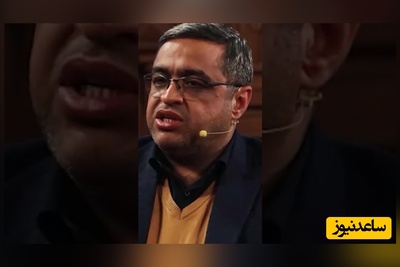Dropbox چیست ؟
اگر شما در جستجوی سرویس ذخیره سازی ابری هستید و می خواهید در همه جا به آن دسترسی داشته باشید که امکان آپلود فایل های مختلف روی آن را داشته باشید، حتماً این سرویس که بیش از ۴۰۰ میلیون کاربر در سراسر جهان دارد را دانلود و استفاده نمایید.
می توانید با ساخت یک اکانت به صورت رایگان 2GB فضا در اختیار بگیرید در صورت دعوت از دوستان خود فضای مازاد نیز به عنوان هدیه دریافت خواهید کرد. در نهایت این فضای رایگان را می توانید تا 8GB ارتقا دهید . این سرویس روی سیستم عامل های مختلفی مانند ویندوز، مک و لینوکس، همچنین تلفن های همراه با سیستم عامل ios و اندروید قابل استفاده می باشد.
در واقع پس از مراجعه به سایت Dropbox می توانید متناسب با سیستم خود پلتفرم مورد نیاز را دانلود و با ساخت یک حساب کاربری از آن استفاده نمایید. به عنوان مثال در صورتیکه میخواهید در سیستم شخصی خودتان از آن استفاده نمایید پس از نصب اپلیکیشن مربوطه آن را در پوشه های کامپیوتر خود خواهید دید و عملکرد آن دقیقاً مانند بخشی از حافظه کامپیوتر شما خواهد بود.
در صورتیکه فضای ارائه شده برای شما کافی نبود می توانید با پرداخت حدوداً 6 پوند در ماه 100GB فضای مازاد دریافت نمایید. نکته مهمی که می بایست به آن توجه ویژه ای داشته باشید، مصرف اینترنت شماست که ابزارهای بسیار قوی در این خصوص وجود دارد که به شما در حفظ پهنای باند کمک خواهد کرد و مانع از هدر رفت آن برای دانلود و یا آپلود در Dropbox خواهد شد.این امکان از اشغال شدن تمام پهنای باند در حین همگام سازی (Sync) فایل ها جلوگیری می کند.
نحوه فعال کردن تأیید صحت دو مرحله ای DROPBOX
- ابتدا وارد حساب خود در دراپ باکس شوید.
- روی نماد پروفایل خود کلیک کنید.
- Settings و یا همان تنظیمات را انتخاب کنید.
- به برگه Security بروید.
- در اینجا تائید صحت دو مرحله و یا Two-step verification را می بینید. آن را روشن کنید.
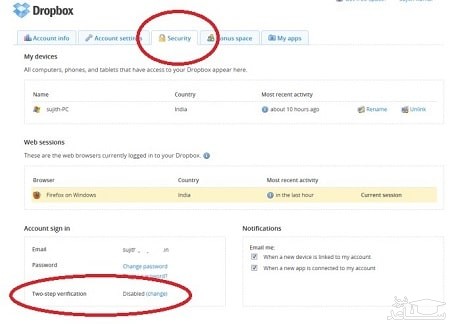
- اگر اخطار Managed by single sign-on را در برگه Security مشاهده کردید، شما نمی توانید تائید صحت دو مرحله را فعال کنید زیرا این تنظیمات از طریق مدیر سازمان شما انجام شده است. (برای حساب های شخصی این اتفاقات نمی افتد)
- پس از روشن کردن Two-step verification ، روی Get started کلیک کنید.
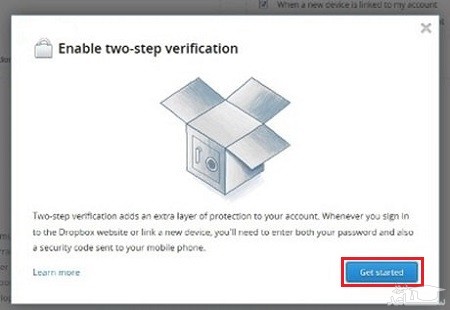
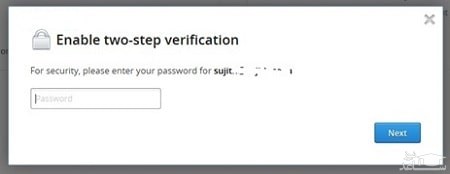
•در مرحله بعد باید انتخاب کنید که رمز عبور دوم شما از طریق پیام متنی برای شما ارسال شود و یا از طریق برنامه تلفن همراه.
ارسال رمز از طریق پیامک
برای این کار شما به یک تلفن همراه و یک خط تلفن فعال نیاز دارید. ممکن است با توجه به کشور، هزینه پیامک ارسالی برای شما اعمال شود. البته این مقدار بسیار نا چیز است.
اگر می خواهید رمز از طریق پیامک برای شما ارسال شود، گزینه Use text messages را انتخاب کنید.
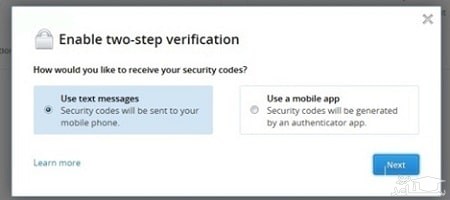
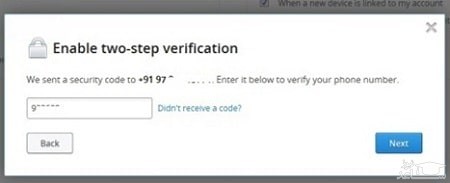
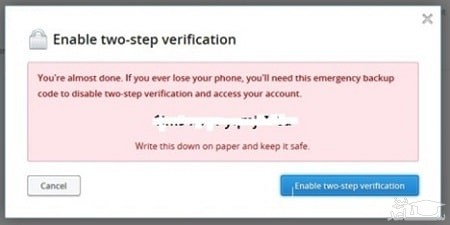
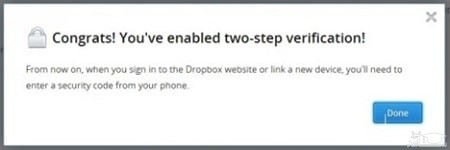
ارسال رمز از طریق برنامه موبایل
شما می توانید برای دریافت رمز خود، برنامه های موبایل را انتخاب کنید. این گزینه می تواند برای برخی افراد بهتر از ارسال پیامکی باشد. برنامه ای که شما باید برای این کار استفاده کنید باید از پروتکل TOTP پشتیبانی می کنند استفاده کنید.
برنامه هایی که می توانید از آن ها برای تائید صحت دو مرحله استفاده کنید شامل موارد زیر است:
- Google Authenticator (اندروید و آیفون)
- Duo Mobile (اندروید، آیفون)
- Authenticator (ویندوز فون)
برای استفاده از این روش، پس از انتخاب Use a mobile app در تائید صحت دو مرحله ای، مراحل زیر را دنبال کنید:
•در مرحله بعد شما باید یک روش برای ورود به برنامه مورد نظر خود انتخاب کنید که می توانید با استفاده از اسکن کردن یک بارکد و یا وارد کردن یک secret key در برنامه خود این کار را انجام دهید.
- پس از ورود به برنامه، روی Next کلیک کنید.
- برنامه برای شما یک کد تائید ارسال می کند که باید آن را در قسمت مربوطه وارد کنید.
- پس از وارد کردن کد روی Next کلیک کنید.
اگر هیچ اروری به شما نمایش داده شد، یعنی تمامی کارها به درستی انجام شده و تأیید صحت دو مرحله ای Dropbox به درستی انجام شده است.



 نحوه فعال کردن زیرنویس خودکار استوری اینستاگرام
نحوه فعال کردن زیرنویس خودکار استوری اینستاگرام